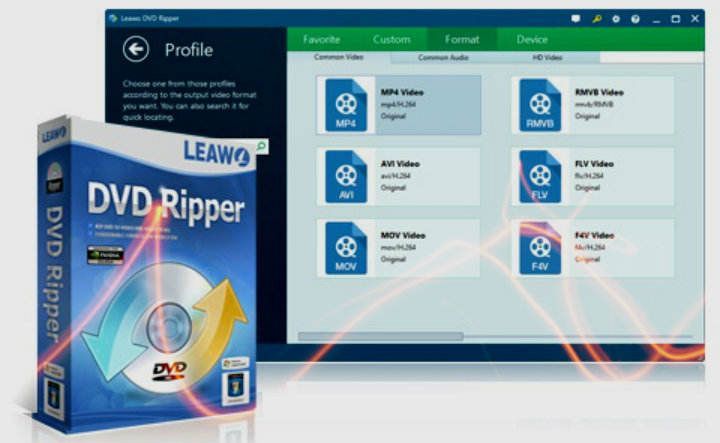"ஒரு பயன்பாடு அல்லது சேவை இலவசம் என்றால், செலுத்த வேண்டிய விலை உங்கள் தரவு." இந்த வாழ்க்கையில் எதுவும் இலவசம் இல்லை, மேலும் தனிப்பட்ட தரவு சேகரிப்பு இன்றைய தொழில்நுட்ப நிறுவனங்களிடையே மதிப்புமிக்க மற்றும் பொதுவான பேரம் பேசும் சிப் ஆகிவிட்டது.
இந்த அர்த்தத்தில், மக்களை மிகவும் கவலையடையச் செய்யும் சிக்கல்களில் ஒன்று, சில பயன்பாடுகள் சாத்தியமாகும் நாம் சொல்வதை எல்லாம் பதிவு செய்யவும் அல்லது பதிவு செய்யவும் மொபைல் மைக்ரோஃபோனில் இருந்து. இந்த அணுகலைக் கட்டுப்படுத்த வழி உள்ளதா?
கூகுள் சரியாக என்ன கேட்கிறது?
நம்மிடம் ஆன்ட்ராய்டு போன் இருந்தால், நிச்சயம் இதே கேள்வியை சில சமயம் நம்மை நாமே கேட்டுக்கொண்டிருப்போம். நாம் அனைவரும் அறிந்தபடி, கூகுள் இயங்குதளம் கொண்ட எந்த சாதனமும், அது டேப்லெட்டாக இருந்தாலும் அல்லது ஸ்மார்ட்போனாக இருந்தாலும், மைக்ரோஃபோனை இணைக்கிறது. எனவே, எங்கள் உரையாடல்கள் பதிவு செய்யப்படலாம் என்று நினைப்பது மிகவும் நியாயமானது. ஆனால் எந்த அளவிற்கு?
கூகுள் அசிஸ்டண்ட் ஆக்டிவேட் செய்யப்பட்டால், “சரி கூகுள்” என்று சொன்னால், அது ஒரு குறிப்பிட்ட கட்டளையைக் கேட்பதை இயக்கும். ஆனால் அதற்கு முன், செயல்படுத்தும் முக்கிய வார்த்தை ("சரி கூகுள்") கேட்கும் பொருட்டு, உதவியாளர் என்பது தெளிவாகிறது முன்பு வைக்கப்பட்ட காதுடன் ஏற்கனவே இருக்க வேண்டும். அப்படியென்றால், கூகுள் மைக்ரோஃபோன் மூலம் எடுக்கும் அனைத்தையும், முன்னும் பின்னும் பதிவு செய்து, அதன் சர்வர்களில் பதிவேற்றுகிறது என்று அர்த்தமா?
உண்மை என்னவென்றால், அப்படி இருந்தால், கூகுளின் சர்வர்கள் ஓவர்லோட் மற்றும் பொருத்தமற்ற அல்லது பயனற்ற தரவுகளால் நிறைந்திருக்கும். இருப்பினும், எல்அல்லது Google பதிவு செய்யும், "OK Google" என்று சொன்ன பிறகு நாம் தொடங்கும் குரல் கட்டளைகள்.
உதாரணமாக, நாம் சொன்னால் "சரி கூகுள், ஜோர்டி ஹர்டடோவுக்கு எவ்வளவு வயது?”, கூகுள் கேள்வியுடன் சில வினாடிகள் முந்தைய ஆடியோவுடன் இருக்கும்.

கூகுள் பதிவு செய்த ஆடியோ பதிவுகளை எப்படி கேட்பது
கூகுள் சேமித்து வைத்திருக்கும் அனைத்து பதிவுகளையும் நாம் பக்கத்திலிருந்து கேட்கலாம் எனது செயல்பாடு Google இன்.
- கிளிக் செய்யவும்"தேதி மற்றும் தயாரிப்பு அடிப்படையில் வடிகட்டவும்”.
- பிரிவில் "Google தயாரிப்பு மூலம் வடிகட்டவும்"நாங்கள் தாவலைத் தேர்வு செய்கிறோம்"அனைத்து தயாரிப்புகளும்”.
- நாங்கள் தாவலைக் குறிக்கிறோம் "குரல் மற்றும் ஆடியோ"மேலும் தேடல் பொத்தானைக் கிளிக் செய்க.

இந்த வழியில், கூகிள் காலப்போக்கில் பதிவுசெய்த அனைத்து பதிவுகளின் காலவரிசைப் பட்டியலைப் பார்ப்போம். நம்மால் கூட முடியும் அவற்றை இனப்பெருக்கம் செய்து, நம் குரலைக் கேளுங்கள். ஒவ்வொரு வினவலுக்கும் அடுத்துள்ள "ப்ளே" பொத்தானைக் கிளிக் செய்வதன் மூலம்.
குறிப்பு: " என்ற விருப்பத்திலிருந்து மேல் கீழ்தோன்றும் மெனுவைக் கிளிக் செய்வதன் மூலம் இந்தப் பதிவுகள் அனைத்தையும் நீக்கலாம்.முடிவுகளை நீக்கு”.

எந்தவொரு பயன்பாட்டிற்கும் மைக்ரோஃபோனை எவ்வாறு முடக்குவது
உண்மை என்னவென்றால், இந்த வகையான தரவுகளை சேகரித்து சேமிக்கும் ஒரே நிறுவனம் கூகிள் அல்ல. ஃபோன் அல்லது டேப்லெட்டின் மைக்ரோஃபோனுக்கான அணுகலைக் கொண்ட எந்தவொரு ஆப்ஸும் எங்கள் சொற்றொடர்கள் அல்லது உரையாடல்களைச் சேமித்து, அவற்றுடன் அவர்கள் பொருத்தமாக இருப்பதைச் செய்யலாம்.
தடுக்க ஒரு நல்ல வழி மைக்ரோஃபோனுக்கான அணுகலைத் தடுக்கிறது. நம்மிடம் ஆண்ட்ராய்டு போன் இருந்தால், அதை பின்வருமாறு செய்யலாம்:
- நாங்கள் மொபைல் அமைப்புகள் மெனுவைத் திறந்து "என்று உள்ளிடுகிறோம்பயன்பாடுகள் மற்றும் அறிவிப்புகள்”.
- அதுவரை செல்வோம்"மேம்பட்ட -> பயன்பாட்டு அனுமதிகள் -> மைக்ரோஃபோன்”.
- சாதனத்தின் மைக்ரோஃபோனை அணுக வேண்டிய அனைத்து பயன்பாடுகளின் பட்டியலை இங்கே காண்போம். மைக்ரோஃபோனைப் பயன்படுத்த விரும்பாத பயன்பாட்டைக் கண்டால், வெறும் அதனுடன் தொடர்புடைய தாவலைத் தேர்வுநீக்கவும். எடுத்துக்காட்டாக, Google Voice Assistantக்கான மைக்ரோஃபோனை முழுவதுமாகத் தடுக்க விரும்பினால், “Google” ஆப்ஸ் டேப்பை செயலிழக்கச் செய்வோம்.

இந்த வழியில், எந்தெந்த பயன்பாடுகள் மைக்ரோஃபோனைப் பயன்படுத்தலாம் மற்றும் எது செய்யக்கூடாது என்பதை நாம் தேர்வு செய்யலாம். எடுத்துக்காட்டாக, ஃபோன் ஆப்ஸ் மைக்ரோஃபோனை அணுக வேண்டும் என்பது அர்த்தமுள்ளதாக இருக்கிறது. இருப்பினும், Facebook அல்லது ஏதேனும் சீரற்ற விளையாட்டு அதைப் பயன்படுத்திக் கொள்ளும் அளவுக்கு நாங்கள் ஆர்வம் காட்டாமல் இருக்கலாம்.
கவனமாக இருங்கள், ஏனெனில் இது ஒரு நுட்பமான விஷயம், மேலும் "சீரற்ற முறையில்" அணுகல்களை அகற்றினால், சில பயன்பாடுகள் சரியாக வேலை செய்வதை நிறுத்திவிடும். அப்படியானால், இதே மெனுவுக்குத் திரும்பி, மாற்றங்களைச் செயல்தவிர்க்க போதுமானதாக இருக்கும்.
நமது உரையாடல்களை Google பதிவு செய்வதிலிருந்து எவ்வாறு தடுப்பது
இது மிகவும் "கடுமையானது" எனத் தோன்றினால், சரி Google ஐ செயலிழக்கச் செய்ய வேண்டும் என்று நாங்கள் விரும்புகிறோம், சில குறைவான ஊடுருவும் அமைப்புகளிலும் இதைச் செய்யலாம்.
முறை # 1: "OK Google" செயல்பாட்டை முடக்கவும்
முதல் முறை கொண்டுள்ளது சரி Google செயல்படுத்தும் கட்டளையை முடக்கு. எனவே, வாய்ஸ் அசிஸ்டண்ட் செயலியைத் திறக்கும்போது மட்டுமே மைக்ரோஃபோன் இயக்கப்படும்.
- நாங்கள் Android கணினி அமைப்புகளைத் திறந்து "" வகையை உள்ளிடுகிறோம்கூகிள்”.
- அதுவரை செல்வோம்"தேடல், உதவியாளர் மற்றும் குரல்"மேலும் கிளிக் செய்யவும்"குரல்”.

- இறுதியாக, இந்த மெனுவில், நாங்கள் தேர்ந்தெடுக்கிறோம் "குரல் போட்டி"மற்றும் தாவலைச் செயலிழக்கச் செய்"Voice Match மூலம் அணுகவும்”.

முறை # 2: கூகுள் அசிஸ்டண்ட்டை முழுவதுமாக முடக்கவும்
இறுதியாக, நாமும் ஒரு படி மேலே சென்று கூகுள் அசிஸ்டண்ட்டை முழுவதுமாக முடக்கலாம். இதைச் செய்ய, நாங்கள் போகிறோம் "அமைப்புகள் -> கூகுள் -> தேடல், உதவியாளர் மற்றும் குரல் " மற்றும் கிளிக் செய்யவும் "Google உதவியாளர்”.
இந்த புதிய சாளரத்தில், துணைமெனுவிற்கு செல்ல பக்கவாட்டு ஸ்க்ரோல் செய்கிறோம் "உதவியாளர்"மேலும் கிளிக் செய்யவும்"உதவி சாதனங்கள் -> தொலைபேசி”. இங்கே “Google Assistant” என்ற டேப்பைக் காண்போம். நாங்கள் அதை செயலிழக்கச் செய்கிறோம்.

இந்தக் கட்டுரையை நீங்கள் சுவாரஸ்யமாகக் கண்டீர்களா? அப்படியானால், இதே போன்ற பிற இடுகைகளை வகைக்குள் காணலாம் ஆண்ட்ராய்டு. கடைசி வரை தங்கியதற்கு நன்றி!
உங்களிடம் உள்ளது தந்தி நிறுவப்பட்ட? ஒவ்வொரு நாளின் சிறந்த இடுகையைப் பெறுங்கள் எங்கள் சேனல். அல்லது நீங்கள் விரும்பினால், எங்களிடமிருந்து அனைத்தையும் கண்டுபிடிக்கவும் முகநூல் பக்கம்.